반응형

컴퓨터로 반복되는 작업이나 반복되는 클릭을 하는 경우 키보드, 마우스의 입력을 녹화한 다음 매크로 처럼 실행시키고 싶은 경우가 있습니다.
이런 경우 키보드, 마우스의 입력 녹화 및 실행 매크로 프로그램인 Tinytask을 사용하시면 되는데요.
이번에는 키보드, 마우스 입력 녹화 자동실행 프로그램에 대해 알려드리려고 합니다.
키보드, 마우스 매크로 프로그램 Tinytask
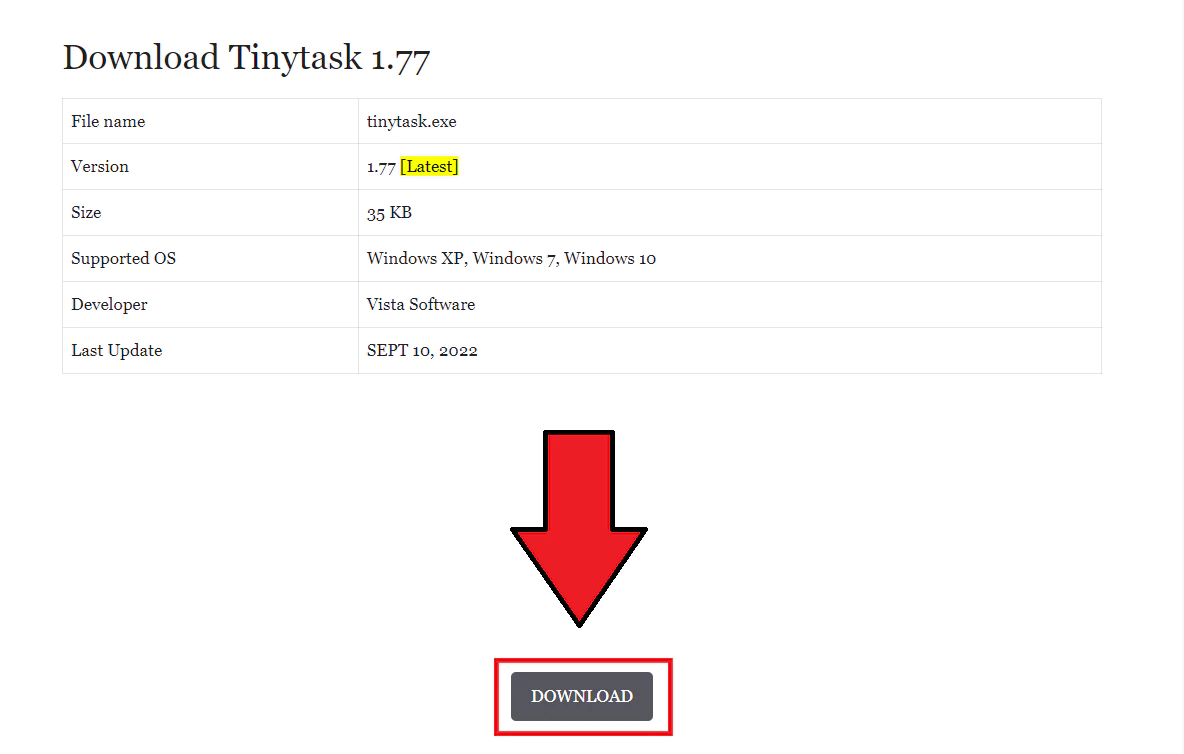
▲ 하단에 있는 링크를 통하여 Tinytask 다운로드 페이지로 이동 후 [DOWNLOAD]를 클릭하여 Tinytask 프로그램을 다운로드 후 실행합니다.
키보드, 마우스 입력 녹화 프로그램 Tinytask 다운로드 페이지 바로가기
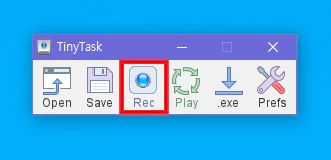
▲ 키보드 마우스 매크로 프로그램인 Tinytask가 실행되면, [Rec]를 클릭 후 키보드, 마우스 입력을 녹화 합니다.
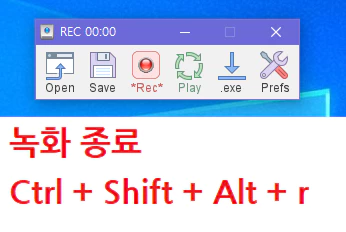
▲ [Ctrl + Shift + Alt + r] 단축키를 사용하여 키보드, 마우스 입력 녹화 종료를 할 수 있습니다.
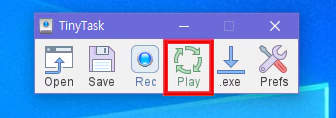
▲ 녹화한 키보드, 마우스 입력 매크로를 실행하기 위해서는 [Play]를 클릭하시면 됩니다.
매크로 횟수 지정 및 실행 파일 생성
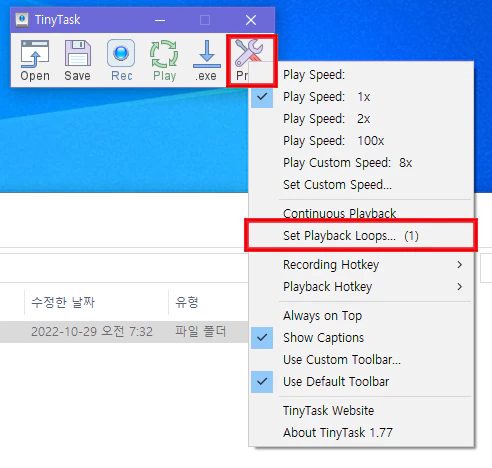
▲ 키보드, 마우스 매크로 횟수를 지정하여 해당 횟수 만큼 실행 할 수 있습니다.
[Prefs]를 클릭 후 [Set Playback Loops...]를 클릭합니다.

▲ Set Playback Loops 창이 나타나면, 해당 매크로를 반복할 횟수를 설정 후 [확인]을 클릭합니다.
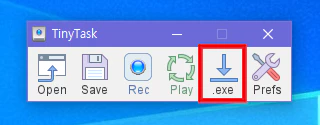
▲ 그 후 [.exe]를 클릭하여 해당 매크로를 실행파일로 만들어줍니다.
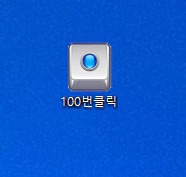
▲ 그럼 위와 같이 exe 실행 파일로 저장되며, 해당 파일을 실행하면 지정한 횟수만큼 매크로가 실행됩니다.
반응형

